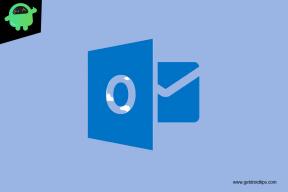Popravek: Zatikanje, zaostajanje ali nenehno zmrzovanje glave skodelice
Miscellanea / / August 27, 2022
Cuphead je streljaška video igra, ki jo je razvil in izdal Studio MDHR. Igra je na voljo za operacijske sisteme Nintendo Switch, PlayStation 4, Xbox One, Microsoft Windows, macOS in Macintosh.
Za zagon igre je potrebna dovolj konfiguracija strojne opreme za pravilno delovanje, zlasti za osebni računalnik. Morda nimajo vsi takšne konfiguracije za zagon igre v polni ločljivosti in višji FPS. To je precej običajno za večino naslovov za osebne računalnike, ker so lačni zmogljivosti. Tukaj smo podali korake za odpravo težav z zatikanjem in zamiki Cuphead.
Na žalost se nekateri igralci Cuphead PC med igranjem srečujejo z več težavami, kot so zatikanja, zaostanki, zrušitve, padci sličic itd. Odvisno od faktorja združljivosti je lahko na nekaterih osebnih računalnikih resna težava. Zato je vedno bolje odpraviti težavo, da boste vsaj lahko igrali igro s spoštljivim številom FPS. Za takšno težavo je lahko več razlogov, ki jih je mogoče odpraviti z upoštevanjem tega vodnika.
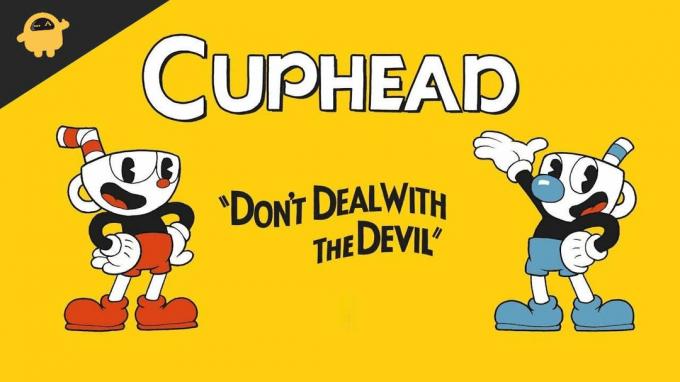
Vsebina strani
-
Preverite sistemske zahteve
- 1. Uporabite možnosti zagona
- 2. Posodobite grafične gonilnike
- 3. Zaženite igro kot skrbnik
- 4. Nastavite visoko prioriteto v upravitelju opravil
- 5. Preverite celovitost datotek igre
- 6. Spremenite nastavitve GPE
- 7. Onemogoči celozaslonske optimizacije
- 8. Posodobite Cuphead
Preverite sistemske zahteve
Spodaj si oglejte sistemske zahteve igre Cuphead, da se prepričate, ali konfiguracija vašega računalnika ustreza sistemskim zahtevam igre ali ne.
Oglasi
Minimalne sistemske zahteve:
- Zahteva 64-bitni procesor in operacijski sistem
- OS: Windows 7
- Procesor: Intel Core2 Duo E8400, 3,0 GHz ali AMD Athlon 64 X2 6000+, 3,0 GHz ali višji
- Spomin: 3 GB RAM
- Grafika: Geforce 9600 GT ali AMD HD 3870 512 MB ali več
- DirectX: Različica 11
- Shranjevanje: 4 GB razpoložljivega prostora
Popravek: Cuphead Močno jecljanje in zaostajanje
Odpravljanje zaostankov v igri ali težav s padcem okvirja ni preprosto, ker je odvisno od več dejavnikov, kot je računalnik strojna oprema, ločljivost zaslona igre, največje število FPS omejitev, aplikacije tretjih oseb v sporu in več. Zato priporočamo, da upoštevate vse metode, dokler se težava ne odpravi ali zmanjša. Če spremenite nastavitve, povezane z grafiko v igri, ali jih ohranite nizke, lahko v hipu odpravite več težav.
Vključuje lahko ločljivost zaslona igre, ločljivost teksture v igri, ločljivost senc, največjo Hitrost sličic, število prikazanih znakov ali drugi vizualni učinki, ki zahtevajo višjo grafiko oz spomin. Torej lahko sledite spodnjim korakom, da do neke mere zmanjšate zamike ali padce sličic, odvisno od tega, v kateri ločljivosti in kakovosti igrate igro, razen števila FPS.
1. Uporabite možnosti zagona
- Odprite odjemalca Steam > Pojdi na Knjižnica > Desni klik na Cuphead.
- Izberite Lastnosti > Na Splošno zavihek, boste našli Možnosti zagona.
- Vnesite možnosti zagona -celozaslonski način = Prisili zagon motorja v celozaslonskem načinu.
2. Posodobite grafične gonilnike
- Desni klik na Meni Start odpreti Meni za hitri dostop.
- Kliknite na Upravitelj naprav s seznama.
- zdaj, dvojni klik na Adapterji zaslona kategorijo, da razširite seznam.
- Potem desni klik na ime namenske grafične kartice.
- Izberite Posodobite gonilnik > Izberite Samodejno iskanje gonilnikov.
- Posodobitev bo samodejno prenesla in namestila najnovejšo različico, če je na voljo.
- Ko končate, znova zaženite računalnik, da spremenite učinke.
3. Zaženite igro kot skrbnik
Ne pozabite zagnati datoteke exe igre kot skrbnik, da se izognete nadzoru uporabniškega računa glede težav s privilegiji. Najbolje bi bilo, če odjemalca Steam zaženete tudi kot skrbnik na vašem osebnem računalniku. Storiti to:
Oglasi
- Desni klik v datoteki bližnjice Cuphead exe v vašem računalniku.
- Zdaj izberite Lastnosti > Kliknite na Kompatibilnost zavihek.
- Kliknite na Zaženite ta program kot skrbnik potrditveno polje, da ga označite.
- Kliknite na Prijavite se in izberite v redu da shranite spremembe.
4. Nastavite visoko prioriteto v upravitelju opravil
Postavite svojo igro prednost v višji segment prek upravitelja opravil, da svojemu sistemu Windows sporočite, naj pravilno izvaja igro. Storiti to:
- Desni klik na Meni Start > Izberite Upravitelj opravil.
- Kliknite na Procesi zavihek > Desni klik pri nalogi igre Cuphead.
- Izberite Nastavi prednost do visoko.
- Zaprite upravitelja opravil.
- Na koncu zaženite igro Cuphead, da preverite težavo.
5. Preverite celovitost datotek igre
Če pride do težave z datotekami igre, ki se nekako poškodujejo ali manjkajo, potem obvezno izvedite to metodo, da preprosto preverite težavo. Narediti tako:
- Kosilo Steam > Kliknite na Knjižnica.
- Desni klik na Cuphead s seznama nameščenih iger.
- Zdaj kliknite na Lastnosti > Pojdi na Lokalne datoteke.
- Kliknite na Preverite celovitost datotek igre.
- Na postopek boste morali počakati, dokler se ne zaključi.
- Ko končate, znova zaženite računalnik.
6. Spremenite nastavitve GPE
Spremenite nastavitve grafične kartice v računalniku tako, da sledite spodnjim korakom, da preverite, ali je bila težava odpravljena ali ne.
Oglasi
Za Nvidia:
- Odprite nadzorno ploščo Nvidia > Z desno miškino tipko kliknite zaslon namizja.
- Kliknite Nadzorna plošča Nvidia > Kliknite Upravljanje nastavitev 3D.
- Izberite Program Settings > Find 'Cuphead' in ročno dodajte igro, če je ni na seznamu:
- Tehnologija monitorja: G-Sync (če je na voljo)
- Največje število vnaprej upodobljenih okvirjev: 2
- Nitna optimizacija: Vklopljeno
- Upravljanje porabe energije: raje največjo zmogljivost
- Filtriranje teksture – kakovost: zmogljivost
Za AMD:
- Tehnologija monitorja: G-Sync (če je na voljo)
- Največje število vnaprej upodobljenih okvirjev: 2
- Nitna optimizacija: Vklopljeno
- Upravljanje porabe energije: raje največjo zmogljivost
- Filtriranje teksture – kakovost: zmogljivost
7. Onemogoči celozaslonske optimizacije
Celozaslonska optimizacija in nastavitve DPI so privzete v sistemu Windows. Pomagalo bi, če bi ga poskusili onemogočiti tako, da sledite spodnjim korakom:
- Poiščite imenik iger Cuphead.
- Poiščite in z desno miškino tipko kliknite datoteko Cuphead.exe.
- Izberite Lastnosti > Kliknite zavihek Združljivost.
- Označite polje »Onemogoči celozaslonske optimizacije«.
- Zdaj kliknite gumb »Spremeni visoko nastavitev DPI«.
- Označite »Preglasi vedenje skaliranja pri visokih DPI« > V spustnem meniju izberite »Aplikacija«.
- Kliknite Uporabi in nato V redu, da shranite spremembe.
8. Posodobite Cuphead
Če že nekaj časa niste posodobili svoje igre Cuphead, sledite spodnjim korakom, da preverite posodobitve in namestite najnovejši popravek (če je na voljo). Storiti to:
- Odprite Steam stranka > Pojdi na Knjižnica > Kliknite na Cuphead iz levega podokna.
- Samodejno bo poiskal razpoložljivo posodobitev. Če je na voljo posodobitev, ne pozabite klikniti Nadgradnja.
- Namestitev posodobitve lahko traja nekaj časa > Zaprite odjemalca Steam.
- Nazadnje znova zaženite računalnik, da uveljavite spremembe in znova zaženete igro.
Oglaševanje
To je to, fantje. Predvidevamo, da je ta vodnik koristen za vas. Za dodatna vprašanja lahko komentirate spodaj.